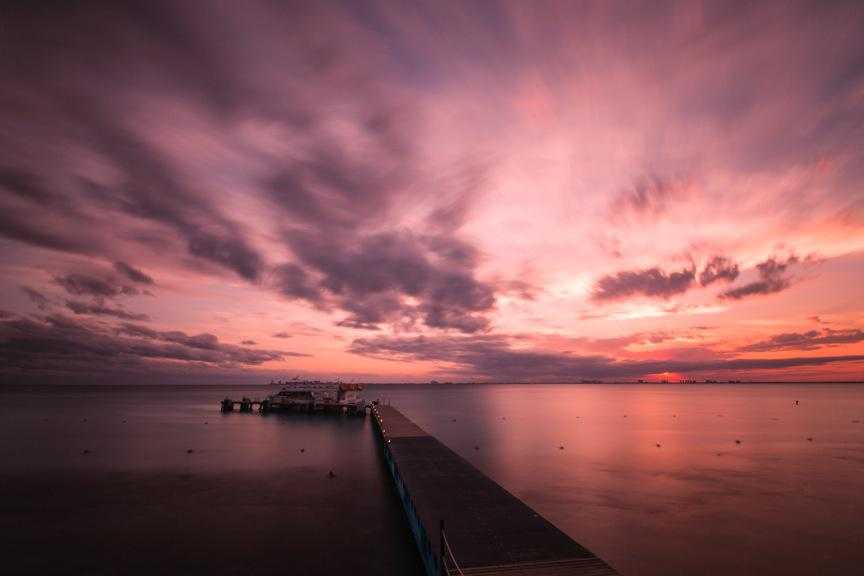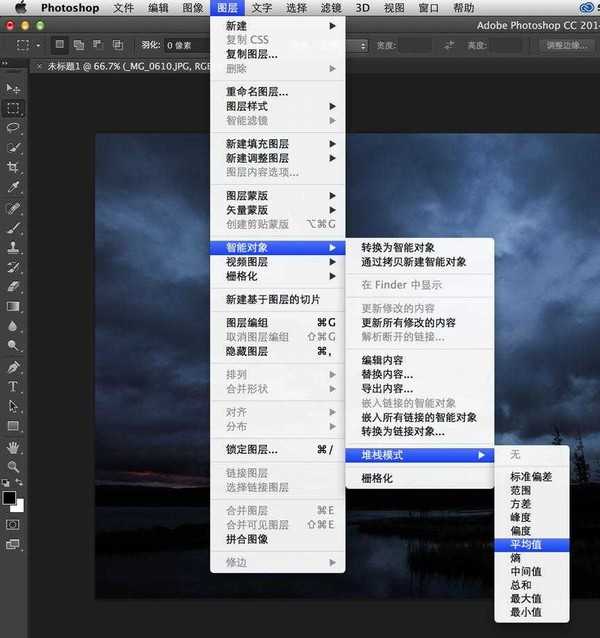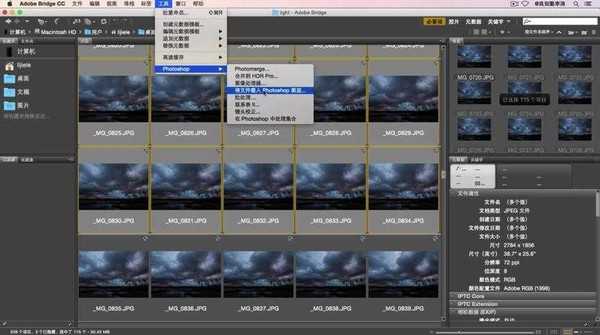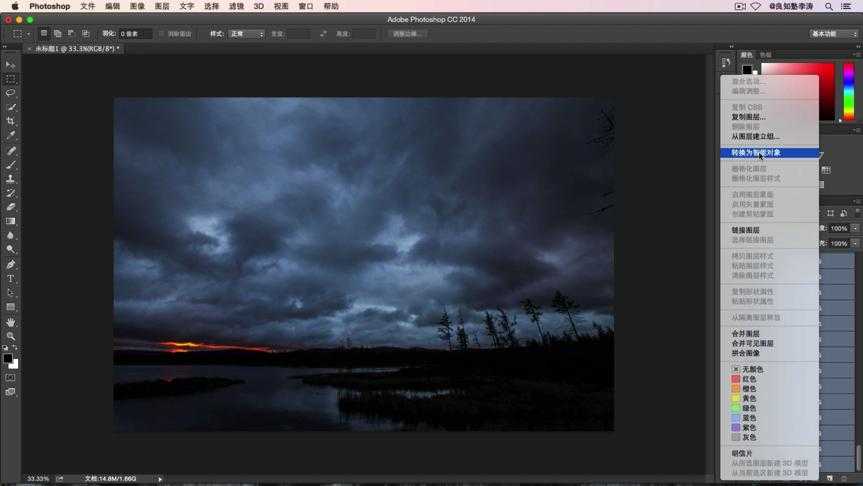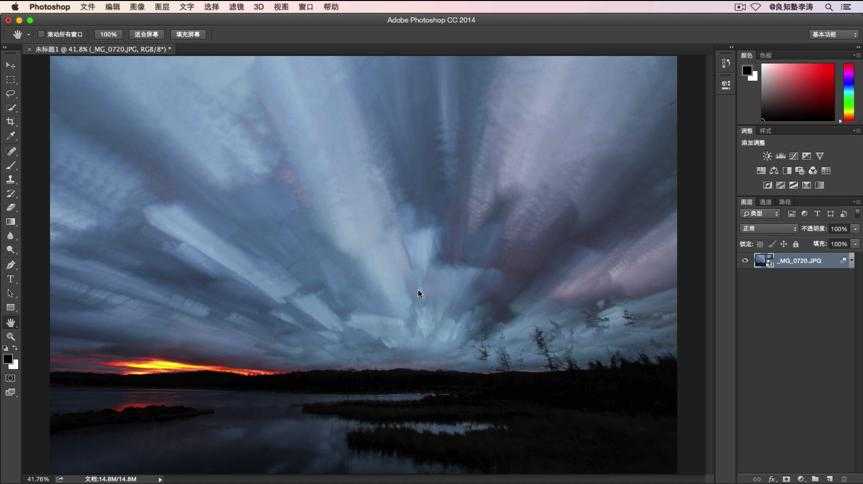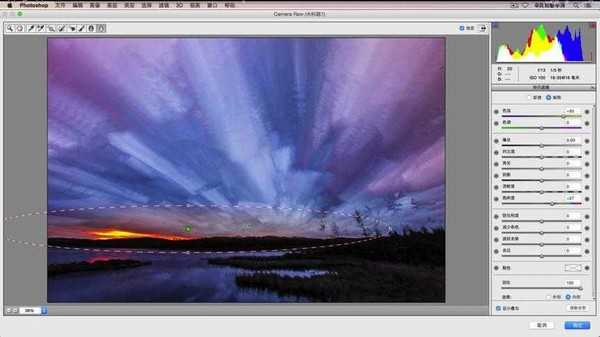PS图层堆叠的高级后期照片方法
璀璨耀眼的繁星,绚丽的星轨,潺潺丝滑的瀑布,雾化的海浪,空无一人的广场,油画般肌理的云霞风景。上述题材除了用长时间曝光(慢门)等常规的拍摄方法外,是否有更好的技巧呢?本期,我们学习一种Photoshop的高级后期方法——堆栈。很多影友听到"堆栈"似乎很陌生。在这里我们先把它简单的理解为"照片的堆叠"。当你学完本期堆栈的基本使用方法和经典案例后,你会惊讶地发现它是如此的好用,不但上述题材能够获得绝佳表现外,而且能激发你更多的创作灵感,让人大有相见恨晚之感。
什么是堆栈
简单来说,堆栈是通过图层叠加的方式对静态照片进行计算处理,最终得到一张合成的照片。用于展现一定时空范围内的连续变化,拓展被摄主体的景深,消除噪点和不需要内容,同时提升画质。
堆栈的原理及具体应用
我们都有这样的经验,利用长时间曝光可以拍出水幕连续的瀑布、云雾的流动、车灯拖曳的轨迹等画面效果,然而过长的快门时间也会带来一系列弊端,如画面中过亮的局部会曝光过度,噪点产生、画质下降等等。对于数码相机来说,用长达几小时的慢门拍摄星轨这样的题材显得更不现实。
堆栈在摄影中的应用是对照相器材的扩展,它大大突破了相机硬件使用的局限。堆栈适用于模拟长时间曝光(慢门)效果、叠加星轨、拓展拍摄对象的景深和清晰度范围、无损降噪、扩展动态范围等等。对于这些题材和拍摄要求,预想的画面有时很难在前期一次到位,采用堆栈的方式就可以轻松地完美实现。
堆栈的方法是通过多拍和后期计算实现的,这一方式打破了拍摄时光线、环境、器材的诸多限制,而且获得的结果也大大优于甚至超过传统单张画面的拍摄结果。堆栈非常适合处理延时摄影获取的图像素材,也适合处理或作为备选替代长时间曝光(慢门)拍摄的各类题材,如风光中流动的云霞和海水、拉丝的瀑布和雨水、星轨、车流灯轨、广场去人等等。形象地来说,堆栈是通过后期技术把一段时间内无数个短快门拍摄的照片整合或连结成长时间曝光所要达到的画面效果,即不同时间点的影像组成时间线的影像。此外,堆栈还能将同一拍摄物体不同焦平面的多张画面进行合成处理,实现所谓的"全焦段、大景深"的全清晰画面,这在商品拍摄中非常实用。堆栈的应用比普通的拍摄方法在技术上有更强的拓展性,不但直接提升了照片的品质和艺术性,而且更好地优化了曝光和画质等一系列问题。
堆栈的特色和优势
利用堆栈处理照片,有很多的优势,概括来讲有以下特色。
一、能获得高品质画质。使用堆栈模式前首先需要把图层转换成智能对象,这是非破坏性编辑,意味着可以对图像进行无损调整。能够有效降噪、去除杂点,扩展动态范围。
二、堆栈模式可以处理大量的图层。通过前期多次曝光,后期堆叠合成的方式,可以作为长时间曝光的备选方案,相较图层混合模式更为方便。
三、拍摄时无需使用任何滤镜(如中灰密度镜),不但可以在晚上拍,在白天光下用堆栈的方式拍摄也能做出完美的长时间曝光效果。
四、可以从一系列静止照片或视频帧中移去不需要的或意外的对象。例如,移去从画面中走过的人。
五、可以实现"全焦段、大景深"的全清晰画面。
堆栈的使用技巧和方法
要获得最佳效果,堆栈中包含的照片应具有相同的尺寸和极其相似的内容,如用三脚架在固定视角拍摄的一组静态图像或摄像机录制的一系列帧。图像的内容应非常相似,以便使图像之间套准或对齐。图层的堆叠至少是两个或两个以上。
常规的操作主要分三步:
1.利用Bridge或在Photoshop中直接导入图片组;
2.将所有图层选中进行自动对齐或直接转换为智能对象;
3.在"图层>智能对象"选择堆栈模式,渲染后得到最终画面。
堆栈模式
在摄影的实际应用中,可以把堆栈模式中的常用算法简单地理解为"做减法"和"做加法"。
做加法:将画面中的动体合成为连续的影像,比如对于星轨的拍摄可以理解为做加法(将星点连结成星轨)。
做减法:将画面中的动体去除,只保留相对静止的像素,比如想拍出空无一人的广场,则可理解为减法去人。还有一种特例是全焦段合成,在照片组中只保留清晰的像素值。
堆栈模式是对照片组进行计算和渲染的方式。Photoshop CC中可选的堆栈模式有11个。这里例举常用的几种模式来简要介绍。平均值(Mean)以所有非透明像素的平均通道值渲染。等同于单张长曝的效果,如拍摄3张1秒的照片合成后等同于单张长曝3秒的照片。非常适合拍摄瀑布、灯轨等题材。合成后平滑无痕迹,能有效降噪,画质提升。中间值(Median)以所有非透明像素的中间通道值渲染。能从画面中移除多余的内容,有效减少杂色和噪点,但有合成的痕迹。适合满足"广场去人"这样的要求。最大值(Maximum)以所有非透明像素的最大通道值渲染。能够找出和强化画面中最亮的点,有合成痕迹。有降噪效果,但效果不如"平均值"。适合拍摄星轨这样的题材。
经典案例中堆栈的应用
案例:油彩天空
将一段时间中的影像堆叠浓缩在一张画面中,天空中飘动的云彩如同画笔创作的一样,粗狂且跳动,画面带给人以强烈的时空感、运动感和画意感。这张作品是如何拍摄的?
要想创作油画般笔触的天空,需要前期拍摄和后期处理两方面的配合。在拍摄时可采用延时摄影的方法在一段时间内拍摄一组照片素材。为配合后期效果,两次拍摄之间的时间间隔要长,单次拍摄的快门时间要短。在后期利用堆栈的方法处理照片素材时,其实正是利用了照片堆叠加时云彩所产生的痕迹,前期拍摄的方法会使这种画面特征更加突出。
下面我们看看后期处理时的具体步骤。
TIPS:场景选择动静相宜,以日出日落有云彩变幻和色彩变化的天空最佳,动体的轮廓和边界要清晰(如云彩的轮廓要清楚,这一方面取决与快门的速度,另外也取决与云彩自身的状态),这样图像堆叠后笔触感强、出效果。采用延时拍摄的方法,必须使用三脚架,利用好延时快门线。拍摄时根据云彩飘动的速度来决定每帧照片之间时间间隔,这将影响堆叠处理后天空的云彩层次。
在Bridge中多选照片,在菜单栏选择"工具>photoshop>将文件载入Photoshop图层"。导入照片组。
2. 将导入photoshop的所有照片图层全部选中, 然后单击鼠标右键在弹出菜单中选择"转换为智能对象"。
(注意)只有将照片组转换为智能对象才能开启堆栈模式的选择。转换为智能对象意味着可以进行无损调整,并且在下一步的堆栈计算时能够有效降噪。
3. 在菜单栏选择"图层>智能对象>堆栈模式>最大值"渲染图层堆栈。 "最大值"的意义在于图层做加法计算,动体(云彩)将被累加,静止物体(前景)不受影响,同时整个画面有效降噪,画质提升。
4.经过运算后,得到了层次丰富的天空云层,笔触感极强。此时画面颜色较为平淡,可适当夸张来加强色彩的戏剧化效果。
5. 将图层栅格化。然后在Camera Raw中对画面的色温、色调、阴影、锐度、自然饱和度的参数略作调整。利用渐变滤镜、径向滤镜和调整画笔工具对天空的局部色彩进行处理。这样就获得了最终的画面效果。
以上就是PS图层堆叠的高级后期照片方法介绍,教程很实用,真的值得大家学习,希望能对大家有所帮助!下一篇:PS教你如何把生活照转为细腻唯美的仿手绘效果